Jak ustawić satelitarne Deco jako główną jednostkę Deco?
Deco W3600 , Deco X20 , Deco BE65-5G , Deco M1300 , Deco X68 , Deco HC4 , Deco WM9000 , Deco X25 , Deco Voice X50 , Deco X58-4G , Deco X5700 , Deco X4300 Pro , Deco W6000 , Deco BE25-Outdoor , Deco XE5300 , Deco M5 , Deco M4 , Deco X3600 , Deco HX20 , Deco XE75 , Deco M3 , Deco X75 , DecoX5700 , Deco X50-4G , Deco X1500-4G , Deco X50-PoE , Deco X50-Outdoor , Deco Voice X20 , Deco X73-DSL , Deco W7200 , Deco X50-5G , Deco X5400 Pro , Deco P9 , Deco X80 , Deco P7 , Deco HB6300-PoE , Deco X20-DSL , Deco 5G , Deco M5 Plus , Deco X20-4G , Deco PX50 , Deco S7 , Deco X76 Plus , Deco S4 , Deco XE70 Pro , Deco X90 , Deco X3000-5G , Deco W2400 , Deco X50 , Deco X96 , Deco X55 , Deco E4 , Deco E3 , Deco XM73 , Deco HB6300-Outdoor , Deco XE75 Pro , Deco XE200 , Deco X20-Outdoor , Deco X80-5G , Deco X55 Plus , Deco M9 Plus , Deco AC1200 , Deco M3W , Deco X60
Recent updates may have expanded access to feature(s) discussed in this FAQ. Visit your product's support page, select the correct hardware version for your device, and check either the Datasheet or the firmware section for the latest improvements added to your product. Please note that product availability varies by region, and certain models may not be available in your region.
Sytuacja 1: Konfiguracja istniejącego satelitarnego Deco, aby było główną jednostką Deco
Jeśli chcesz zmienić istniejącą satelitarną jednostkę Deco, aby pracowała jako główne Deco, ale nie chcesz resetować całej sieci Deco i konfigurować jej ponownie, zapoznaj się wtedy z poniższą instrukcją, aby dowiedzieć się jak wykonać konfigurację.
Uwaga: Funkcje dostępne w sieci Deco mogą różnić się w zależności od modelu i wersji oprogramowania. Wszystkie opisane kroki i zaprezentowane ilustracje są wyłącznie poglądaowe i mogą nie odzwierciedlać w pełni tego, co będzie wyświetlane w Twojej aplikacji.
Zanim zaczniesz
Podłącz swój telefon do sieci Wi-Fi Deco. W przeciwnym razie nie zobaczyć opcji “Ustaw główne Deco”.
1. Otwórz aplikację Deco. Kliknij na sekcję Sieć na stronie domowej aplikacji.
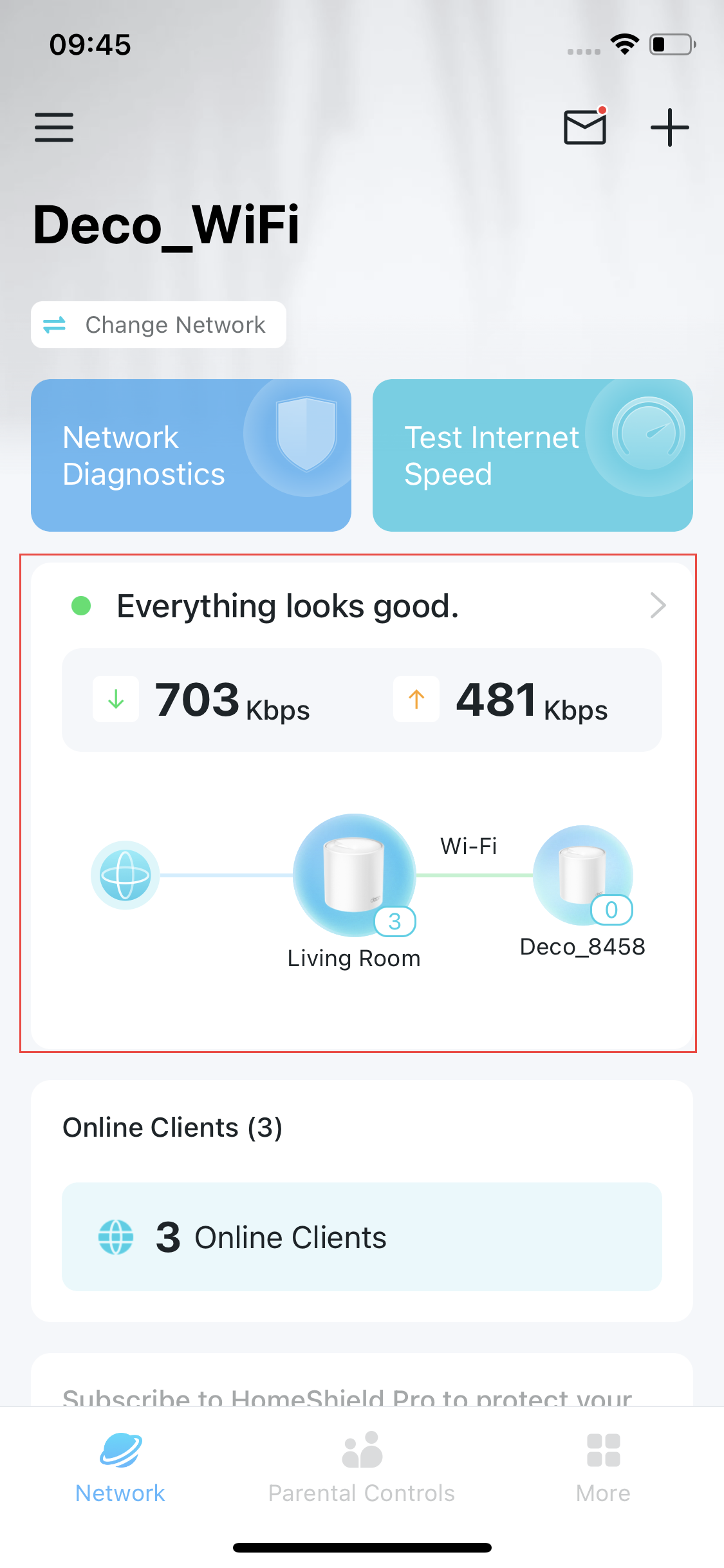
2. Kliknij  i wybierz Ustaw główne Deco.
i wybierz Ustaw główne Deco.
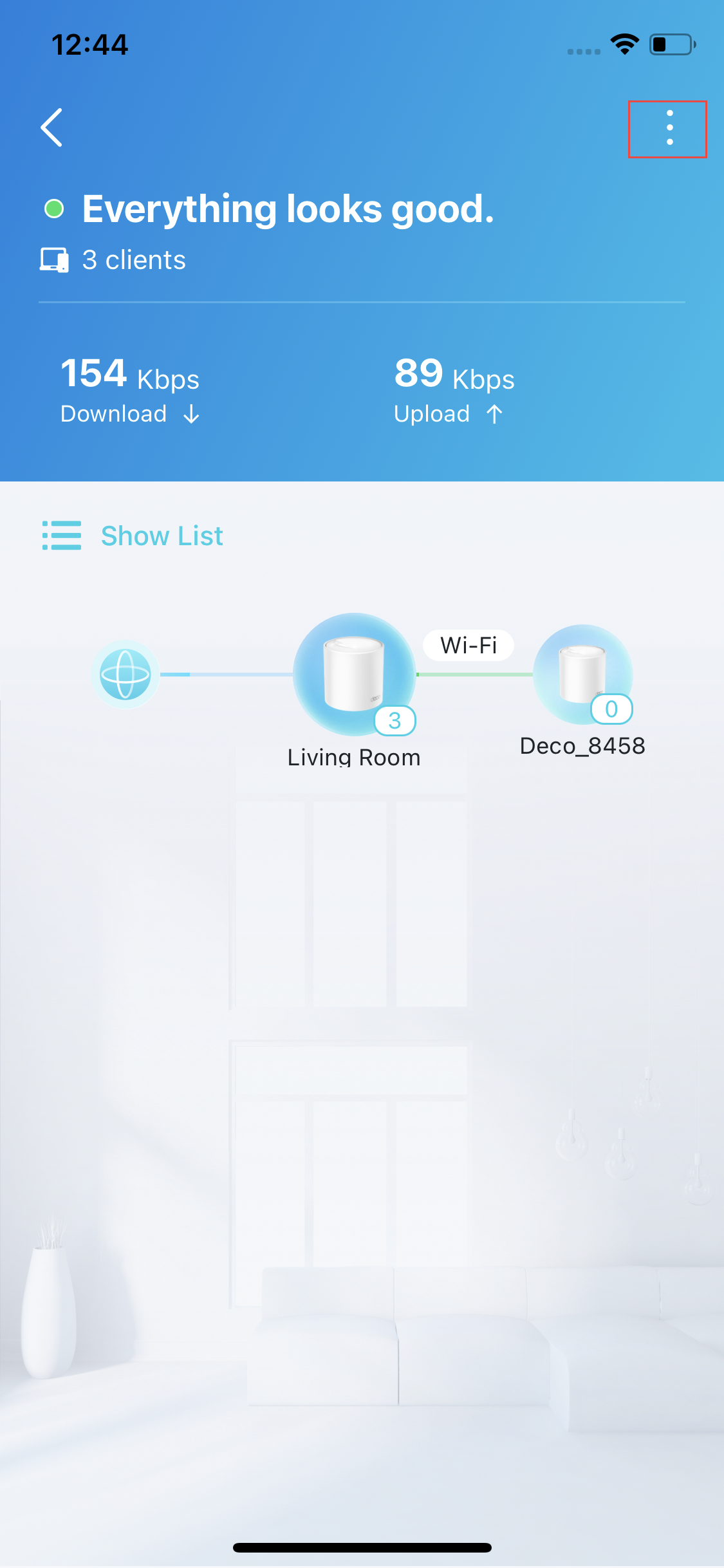
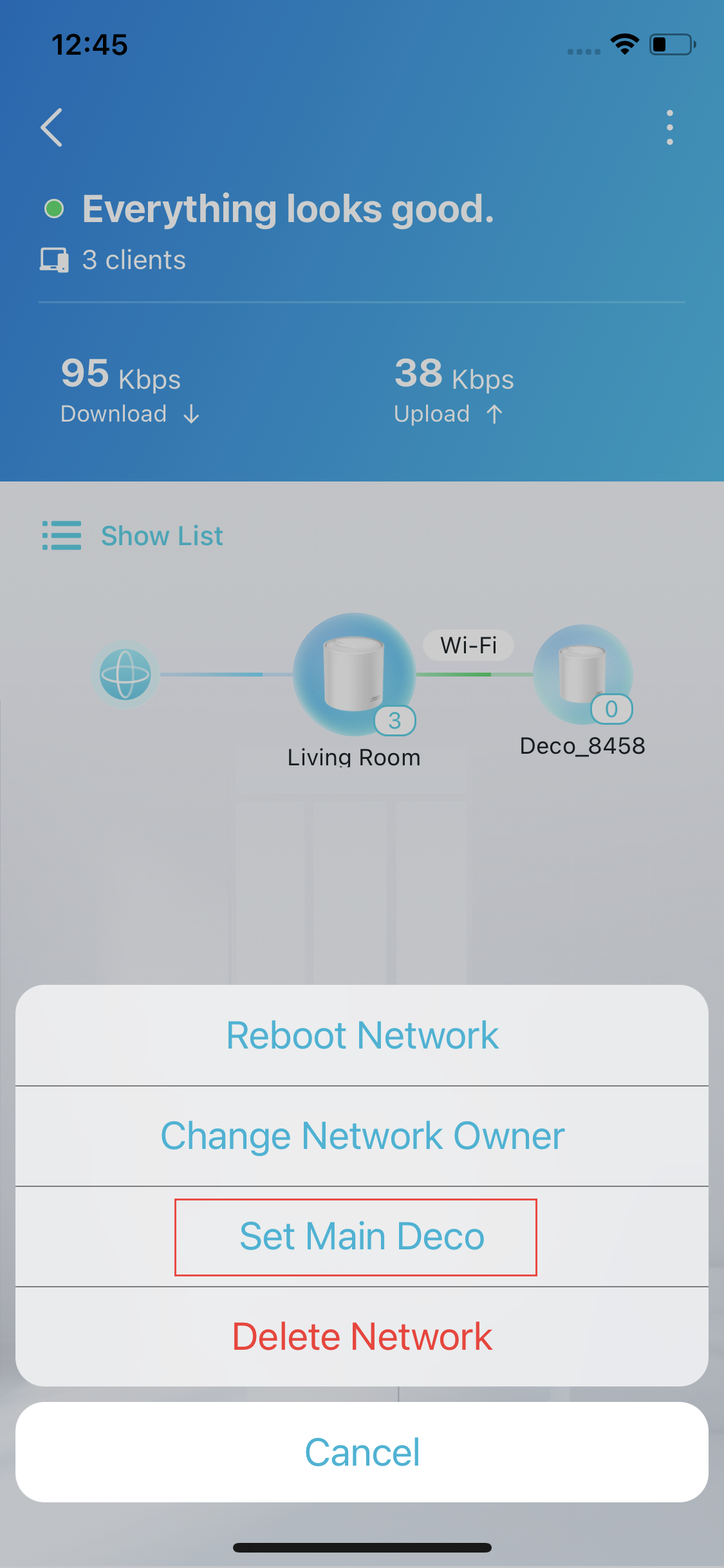
3. Wybierz satelitarną jednostkę Deco, której chcesz używać jako głównej jednostki Deco, a następnie postępuj zgodnie z instrukcjami w aplikacji, aby dokończyć konfigurację.
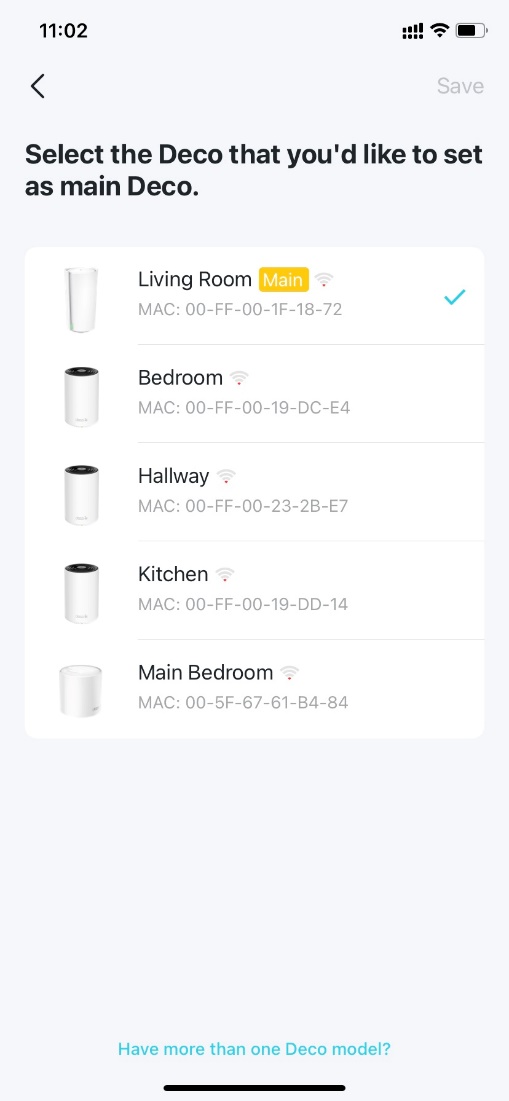
Rozwiązywanie problemów:
1. Jeśli Twój telefon wyświetla informację, że jest połączony z siecią Wi-Fi Deco, ale nie wyświetla się opcja Ustaw główne Deco, zamknij wtedy całkowicie aplikację Deco, upewnij się że jeszcze raz, że w danej chwili telefon jest połączony z siecią Wi-Fi Deco, otwórz ponownie aplikację i spróbuj jeszcze raz.
2. Jeśli nowo ustawiona główna jednostka Deco nie może uzyskać dostępu do internetu, możliwe jest, że adres MAC poprzedniej głównej jednostki jest zajestrowany na Twoim modemie. Wyłącz modem, poczekaj 5 minut i włącz go ponownie.
Sytuacja 2. Konfiguracja nowego Deco, aby było główną jednostką Deco
Po konfiguracji, porzednie ustawienia połączenia internetowego i sieci Wi-Fi pozostaną niezmienione.
- Aby rozpocząć "Wymianę głównego Deco", musisz być połączony(a) z obecną siecią Wi-Fi Deco.

- Po połączeniu, aplikacja Deco ropocznie wyszukiwanie nowego Deco.

- Po znalezieniu nowej jednostki Deco, zostanie ona zsynchronizowana z ustawieniami sieci poprzedniej jednostki głównej.

Rozwiązywanie problemów:
Jeśli nowo ustawiona główna jednostka Deco nie może uzyskać dostępu do internetu, możliwe jest, że adres MAC poprzedniej głównej jednostki jest zajestrowany na Twoim modemie. Wyłącz modem, poczekaj 5 minut i włącz go ponownie.
Czy ten poradnik FAQ był pomocny?
Twoja opinia pozwoli nam udoskonalić tę stronę.
Jakie są Twoje uwagi dotyczące tego artykułu?
- Niezadowolenie z produktu
- Zbyt skomplikowany
- Mylący tytuł
- Nie dotyczy mnie
- Zbyt ogólnikowy
- Inne
Dziękujemy
Dziękujemy za przesłanie opinii.
Kliknij tutaj, aby skontaktować się ze Wsparciem technicznym TP-Link.
z United States?
Uzyskaj produkty, wydarzenia i usługi przeznaczone dla Twojego regionu.
Ta witryna wykorzystuje tzw. pliki cookies, aby usprawnić jej przeglądanie, w celu analizy ruchu oraz do jak najlepszej optymalizacji wyświetlanych treści. W każdej chwili można wyłączyć obsługę plików cookies. Więcej informacji na ten temat dostępnych jest w Polityce prywatności
Ta witryna wykorzystuje tzw. pliki cookies, aby usprawnić jej przeglądanie, w celu analizy ruchu oraz do jak najlepszej optymalizacji wyświetlanych treści. W każdej chwili można wyłączyć obsługę plików cookies. Więcej informacji na ten temat dostępnych jest w Polityce prywatności
Podstawowe Cookies
Te pliki cookies niezbędne są do poprawnego działania witryny i nie moga zostać wyłączone.
TP-Link
SESSION, JSESSIONID, accepted_local_switcher, tp_privacy_base, tp_privacy_marketing, tp_smb-select-product_scence, tp_smb-select-product_scenceSimple, tp_smb-select-product_userChoice, tp_smb-select-product_userChoiceSimple, tp_smb-select-product_userInfo, tp_smb-select-product_userInfoSimple, tp_top-banner, tp_popup-bottom, tp_popup-center, tp_popup-right-middle, tp_popup-right-bottom, tp_productCategoryType
Youtube
id, VISITOR_INFO1_LIVE, LOGIN_INFO, SIDCC, SAPISID, APISID, SSID, SID, YSC, __Secure-1PSID, __Secure-1PAPISID, __Secure-1PSIDCC, __Secure-3PSID, __Secure-3PAPISID, __Secure-3PSIDCC, 1P_JAR, AEC, NID, OTZ
Zendesk
OptanonConsent, __cf_bm, __cfruid, _cfuvid, _help_center_session, _pendo___sg__.<container-id>, _pendo_meta.<container-id>, _pendo_visitorId.<container-id>, _zendesk_authenticated, _zendesk_cookie, _zendesk_session, _zendesk_shared_session, ajs_anonymous_id, cf_clearance
Cookies dotyczące analizy i marketingu
Analiza - Te pliki Cookies są wykorzystywane w celu analizy ruchu na naszej stronie, co umożliwia poprawę i dostosowanie wyświetlanych treści.
Marketing - Te pliki Cookies mogą być wykorzystywane przez naszych partnerów reklamowych podczas tworzenia profilu Twoich zainteresowań, co pozwala na wyświetlanie odpowiednich reklam na innych stronach.
Google Analytics & Google Tag Manager
_gid, _ga_<container-id>, _ga, _gat_gtag_<container-id>
Google Ads & DoubleClick
test_cookie, _gcl_au











_EU_1.0_Overview_1_normal_20240523081310u.png)